I messaggi di WhatsApp sono come piccoli aneddoti della nostra vita. Vanno dalle liste della spesa di tutti i giorni alle conversazioni stimolanti con i nostri cari. Perdere queste chat può essere frustrante, soprattutto se utilizza WhatsApp per la comunicazione aziendale. Una chat persa può trasformarsi rapidamente in un’opportunità commerciale persa e in altri problemi operativi.
Recuperare i messaggi cancellati su WhatsApp è facile se ha precedentemente attivato il backup delle chat, ma se non lo ha fatto, è nei guai. Si chiede se c’è ancora una possibilità di recuperare le sue chat perse?
Beh, non si preoccupi: è arrivato nel posto giusto. In questo blog, le presenteremo tutti i metodi che può utilizzare per recuperare i messaggi cancellati di WhatsApp senza un backup.
Soluzione avanzata: Ripristinare i messaggi cancellati di WhatsApp senza un backup
Stellar Data Recovery for Android è uno strumento professionale di recupero dati per Android che le permette di recuperare le chat e gli allegati di WhatsApp persi dagli smartphone Android. Questo robusto strumento ha un’interfaccia molto facile da usare che le permette di recuperare le chat, i documenti e i media di WhatsApp cancellati da qualsiasi dispositivo Android.
Le funzioni più importanti includono
- Ripristina i dati cancellati di WhatsApp senza un backup.
- Supporta tutte le versioni del sistema operativo da Android 6 in poi.
- Ripristino dalla memoria interna dei dispositivi Android.
- Ripristina i contatti, gli elenchi di chiamate e i messaggi cancellati.
- Ripristina foto, audio e video cancellati.
- Permette di visualizzare l’anteprima dei file prima di salvarli.
Segua la seguente procedura per recuperare i messaggi cancellati di WhatsApp senza un backup:
Passo 1: scarichi Stellar Data Recovery for Android, lo installi sul suo PC e avvii il software.
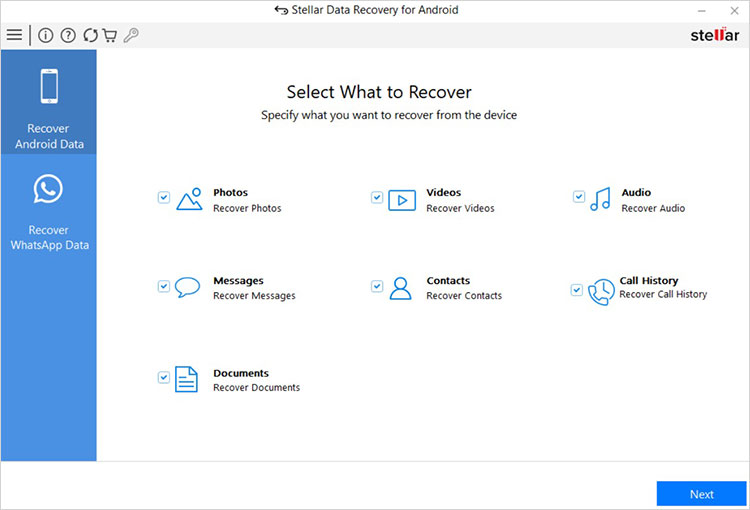
Passo 2: nell’interfaccia Cosa ripristinare, selezionare l’opzione Ripristina dati WhatsApp.
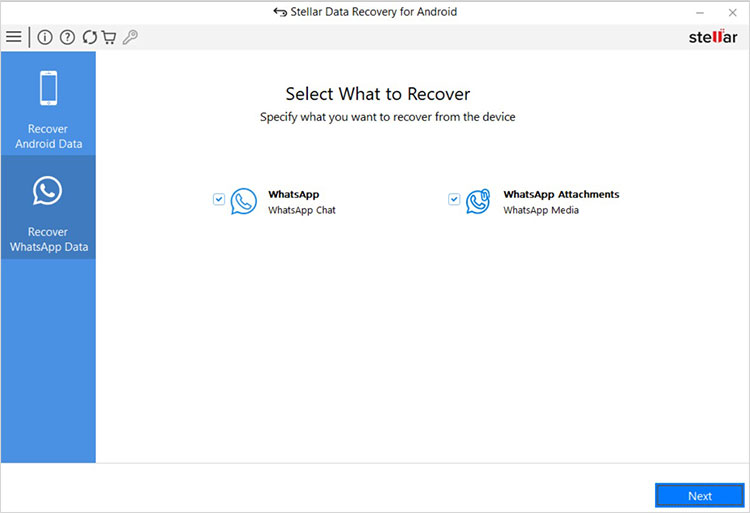
Fase 3: Lo strumento consente di recuperare sia le chat di WhatsApp che gli allegati. Selezioni in base alle sue esigenze e clicchi su Avanti.
Passo 4: ora colleghi il suo dispositivo al PC utilizzando un cavo USB.
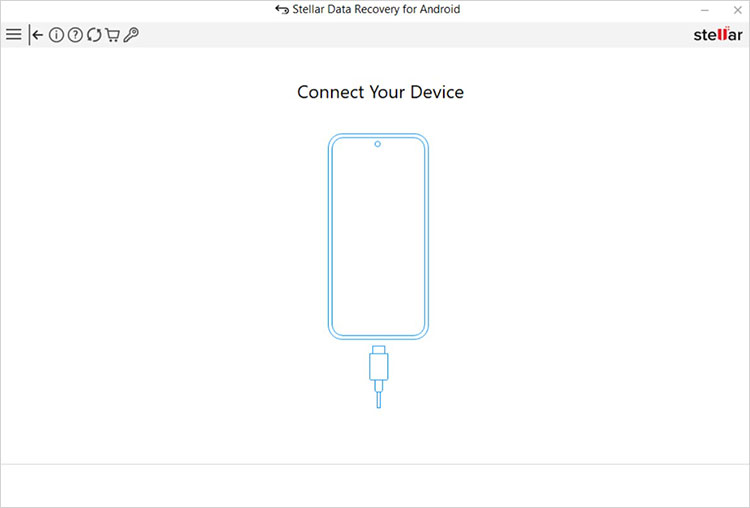
Fase 5: Successivamente, attivi il debug USB sul suo dispositivo.
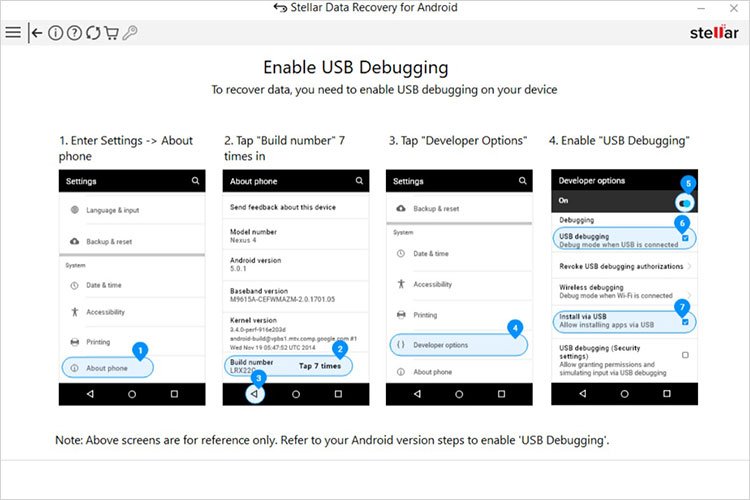
Fase 6: Una volta completato il processo, apparirà la schermata Dispositivo collegato. Ora clicchi su Scansione.
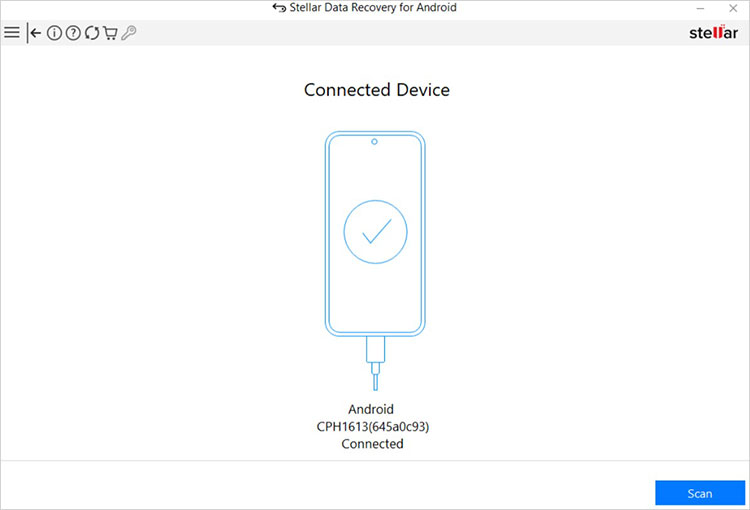
Fase 7: appare la finestra di dialogo Disconnetti da Google Drive. Lo strumento le chiede di creare l’ultimo backup della chat locale e di disconnettere il dispositivo da Google Drive. Segua le istruzioni e clicchi su Avanti.
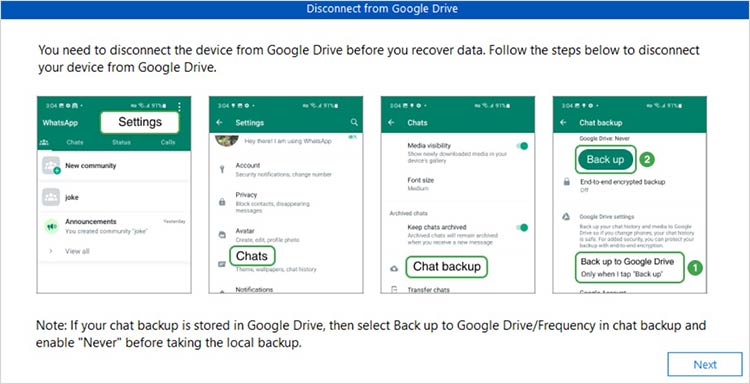
Passo 8: dopo che la verifica è stata completata con successo. Clicchi su OK per continuare.
Fase 9: Clicchi sulla scheda nel riquadro sinistro per visualizzare l’anteprima dei file scansionati in questa categoria.
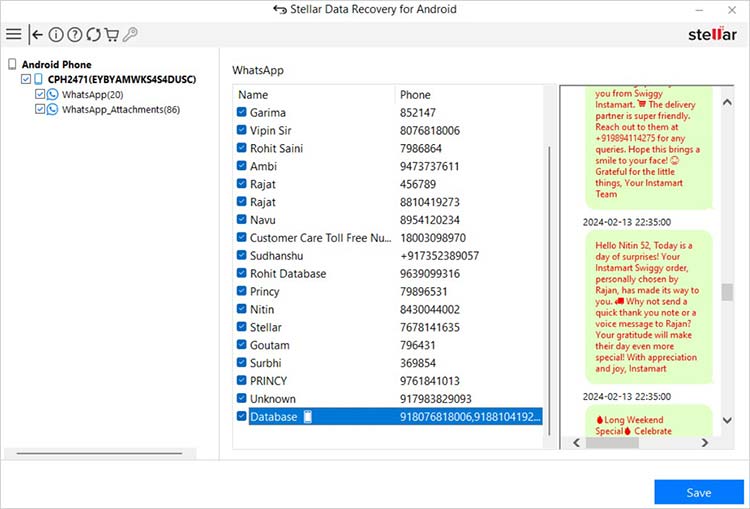
Passo 10: Selezioni i file che desidera recuperare e clicchi su Salva per spostarli nella posizione desiderata.
Recuperare i messaggi cancellati di WhatsApp con l’esploratore di file
Se non attiva il backup di WhatsApp su Google Drive, Android salva automaticamente un backup locale. Se utilizza una scheda SD esterna come memoria primaria, questi dati sono disponibili in Android nella cartella Scheda SD > WhatsApp > Database. In caso contrario, cerchi nella memoria interna del telefono.
Solo un avvertimento: un backup locale dei messaggi cancellati viene conservato solo per 7 giorni, quindi si assicuri di ripristinarlo entro questo periodo di tempo. Segua i passaggi seguenti (che possono variare a seconda della versione di Android e del modello di smartphone) per ripristinare i messaggi cancellati di WhatsApp dal backup locale:
Passo 1: apra l’esploratore di file sul suo telefono e vada su WhatsApp > Database.
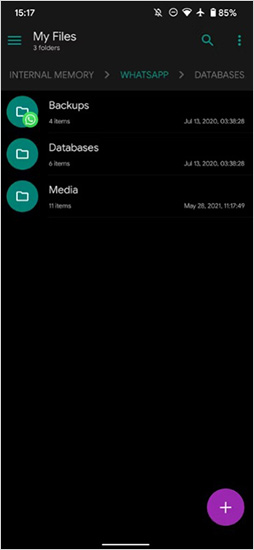
Fase 2: qui troverà i file di backup della chat. Il più recente si chiama msgstore.db.crypt12, lo rinomini in msgstore-latest.db.crypt12.
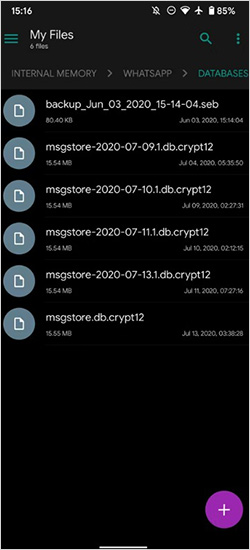
Passo 3: rinomini altri vecchi file msgstore-YYYY-MM-DD. 1 .db.crypt12 che desidera ripristinare in msgstore.db.crypt12.
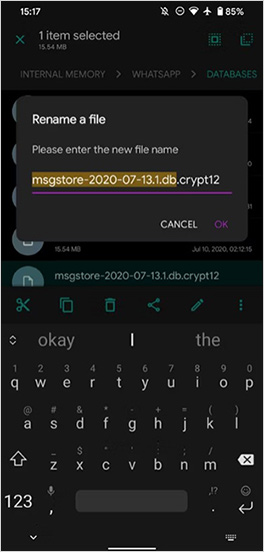
Passo 4: Successivamente, disinstallare WhatsApp.
Passo 5: se ha attivato Google Drive, tocchi la barra del menu a sinistra e selezioni Backup.
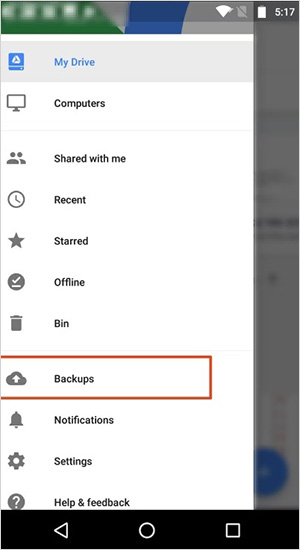
Fase 6: Ora può vedere il file di backup con il suo numero di telefono.
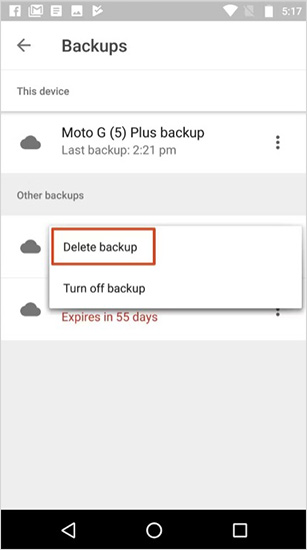
Passo 7: tocchi il menu a tre punti e poi Elimina backup.
Passo 8: Successivamente, reinstalli WhatsApp dal Play Store.
Passo 9: quando le viene richiesto durante la configurazione, selezioni Ripristina da backup.
Come posso configurare il backup dei dati per WhatsApp?
Per ripristinare i messaggi cancellati di WhatsApp, attivi il backup della chat nelle impostazioni dell’app. Vada su Impostazioni > Chat > Backup della chat e tocchi Backup. Può scegliere con quale frequenza eseguire il backup dei dati: quotidianamente, settimanalmente, mensilmente o mai. Può anche controllare l’ultimo backup creato.
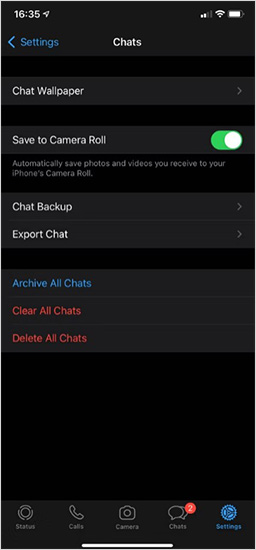
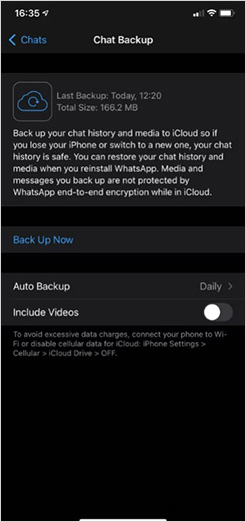
Si ricordi che WhatsApp elimina i vecchi file di backup quando ne crea di nuovi. Sull’iPhone, viene salvato solo l’ultimo file, mentre su Android vengono salvati i backup degli ultimi sette giorni. Scelga una frequenza di backup adatta alle sue esigenze.
In conclusione
Le chat di WhatsApp contengono spesso file e messaggi importanti relativi al lavoro, che potrebbero servirle in seguito. Se ha accidentalmente cancellato questi messaggi, non è la fine del mondo: ci sono modi per recuperare i messaggi WhatsApp, come descritto in questa guida. Se sta cercando una soluzione affidabile, prenda in considerazione Stellar Data Recovery for Android, noto per la sua sicurezza ed efficacia nel recuperare le conversazioni WhatsApp perse.
Posso scaricare la cronologia delle chat di WhatsApp?
Per esportare la cronologia delle chat di WhatsApp:
1. apra la chat.
2. Clicchi su Altre opzioni > Altro > Esporta chat.
3. Selezionare Senza media o Includi media.
Riceverà la cronologia della chat via e-mail come file .zip.
Was this article helpful?
